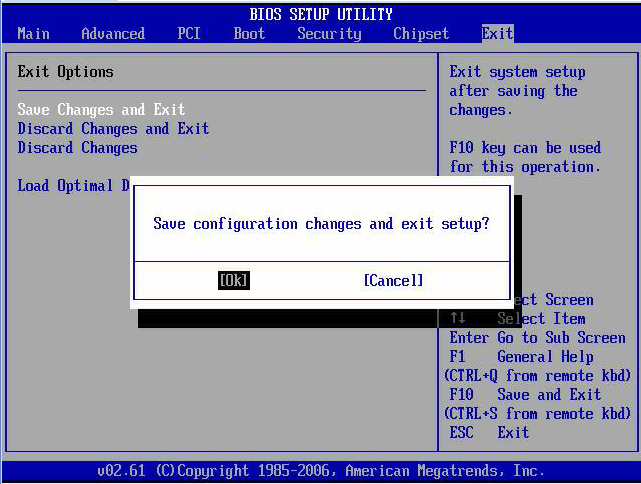| ナビゲーション・リンクをスキップ | |
| 印刷ビューの終了 | |

|
Oracle® Database Appliance サービス・マニュアル |
1. Oracle Database Applianceの概要
1.4.1 システム・コントローラの一般的なステータス・インジケータ
1.4.5 背面システム・コントローラのサマリー・ステータスLED
サービス・プロセッサ・コマンドライン・インタフェースを使用してシステム・コントローラの電源を切る
2.6.4 BIOS設定ユーティリティのメニューへのアクセス
3.2.2 ストレージおよび起動ドライブのステータスLEDリファレンス
交換可能コンポーネントをマザーボート・アセンブリから取り外す
交換可能コンポーネントをマザーボード・アセンブリに取り付ける
CLR CMOSボタンを使用してBIOSパスワードをリセットしCMOS NVRAMを消去する
5.4 ディスク・ミッドプレーン・モジュールHDDケーブルの保守
ディスク・ミッドプレーン・モジュールHDDケーブルを取り外す
ディスク・ミッドプレーン・モジュールHDDケーブルを取り付ける
7. システム・コントローラのトラブルシューティングとOracle ILOMのデフォルト値のリストア
7.2 「Preboot」メニュー・ユーティリティの使用方法
7.2.2 Oracle ILOMのデフォルト設定へのリストア
変更を保存して設定ユーティリティを終了するか、またはその終了オプションを取り消すことができる確認ダイアログ・ボックスが表示されます(「BIOS Setup Utility: Exit - Save Configuration Changes and Exit」確認)。
注意 - 確認ダイアログ・ボックスは、「Save Changes and Exit」オプション画面の場合のみ下に表示されます。他の終了確認画面も同様に機能します。
図B-8 「BIOS Setup Utility: Exit - Save Configuration Changes and Exit」確認